Fix: Xbox-Controller blinkt, wenn er an den PC angeschlossen ist

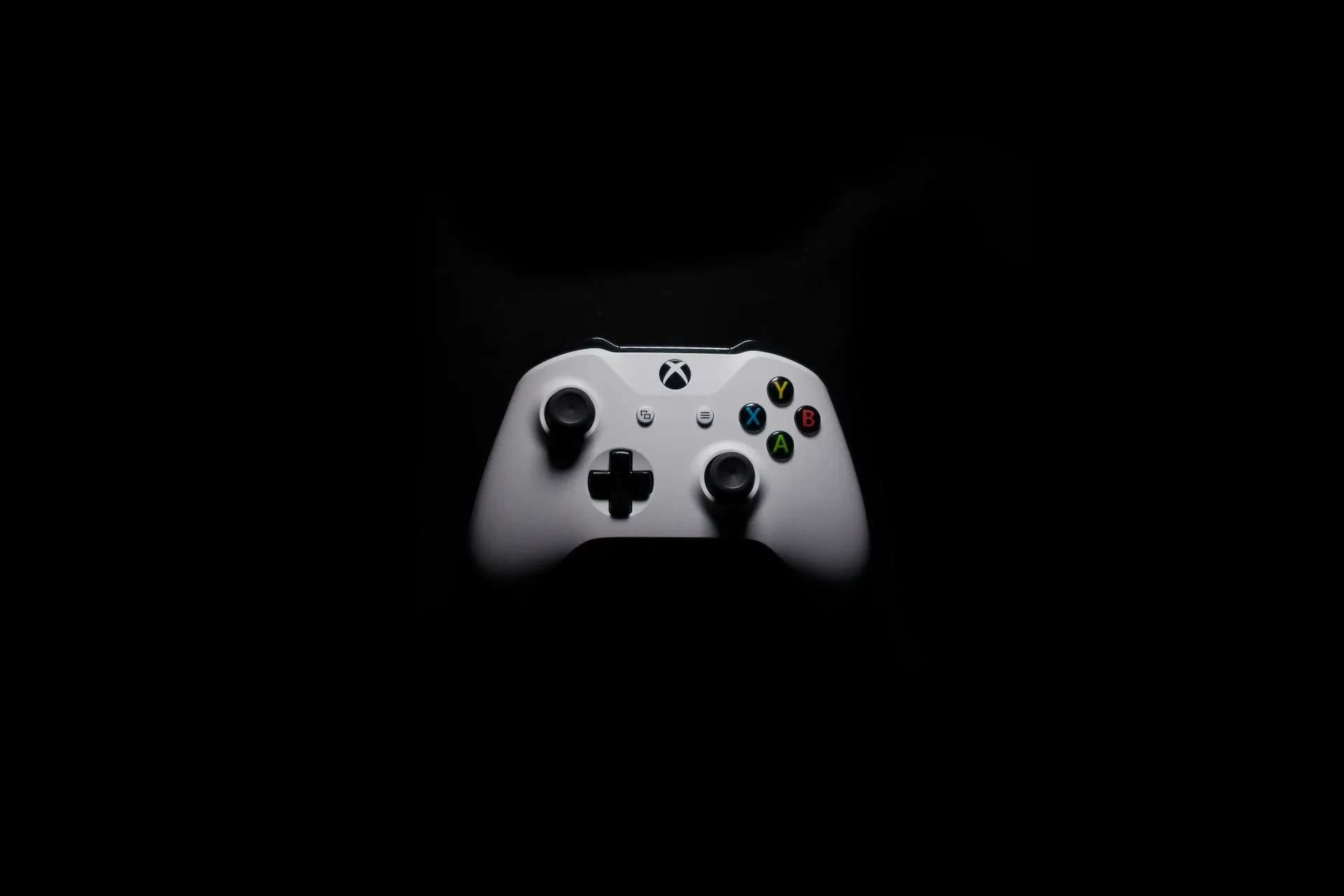
Xbox-Controller gehören zu den beliebtesten drahtlosen Geräten. Denken Sie daran, dass sie nicht völlig fehlersicher sind, aber die Wahrscheinlichkeit, dass Probleme auftreten, gering ist. Einige Benutzer berichteten jedoch, dass ihr Xbox-Controller ständig blinkt, wenn er an einen PC angeschlossen ist.
Das Problem könnte beim PC, der Verbindung zwischen den Geräten oder dem Xbox Wireless Controller liegen. Die Liste der zugrunde liegenden Ursachen ist endlos, aber für jede gibt es eine eindeutige Lösung. Identifizieren Sie Ersteres, führen Sie Letzteres aus, und schon kann es losgehen!
Warum blinkt mein Xbox-Controller, wenn er mit dem PC verbunden ist?
- Die Batterien des Controllers sind nicht ausreichend geladen.
- Die Verbindung zwischen dem Controller und dem PC ist schwach oder die beiden sind nicht verbunden.
- Hardwareprobleme oder Komponentenfehlfunktionen im Controller selbst.
- Für diejenigen, die sich fragen, warum mein Xbox One-Controller blinkt und keine Verbindung herstellt: Möglicherweise verwenden Sie ein falsches Kabel für Kabelverbindungen.
Wie kann ich meinen Xbox-Controller reparieren, wenn er blinkt, wenn er mit dem PC verbunden ist?
Bevor wir mit den etwas komplexen Lösungen beginnen, probieren Sie zunächst diese schnellen Lösungen aus:
- Wenn der Xbox-Controller blinkt, sich aber nicht einschaltet, laden Sie den Controller auf oder tauschen Sie den Akku aus. Wenn Sie eine Xbox-Konsole haben, schließen Sie den Controller außerdem für eine Weile daran an.
- Trennen Sie den Xbox-Controller und koppeln Sie ihn erneut mit dem PC, genauso wie Sie es ursprünglich getan haben.
- Verwenden Sie den Xbox Wireless Adapter, um den Controller einzurichten wenn die Bluetooth-Verbindung nicht funktioniert.
- Falls der kabelgebundene Xbox-Controller blinkt, wenn er an den PC angeschlossen ist, stellen Sie sicher, dass Sie das richtige Kabel verwenden. Einige sind nur zum Aufladen gedacht. Verwenden Sie eines, das die Datenübertragung unterstützt.
- So überraschend es auch klingen mag: Das Einschalten des Controllers und das anschließende Anschließen über das Kabel funktioniert, wenn die Home-Taste des Xbox-Controllers blinkt.
Wenn nichts funktioniert, fahren Sie mit den unten aufgeführten Korrekturen fort.
1. Aktualisieren Sie die Controller-Firmware
- Drücken Sie Windows + S, um die Suche zu öffnen, und geben Sie Xbox-Zubehör ein in das Textfeld ein und klicken Sie auf das entsprechende Suchergebnis. Wenn Sie es nicht haben, Laden Sie Xbox-Zubehör aus dem Microsoft Store herunter.
- Verbinden Sie den Controller mit dem offiziellen USB-Kabel mit dem PC. Firmware-Updates über eine Bluetooth-Verbindung werden nicht unterstützt.
- Sobald der kabelgebundene Controller erkannt wurde, klicken Sie unter Konfigurieren auf die Schaltfläche mit den Auslassungspunkten.
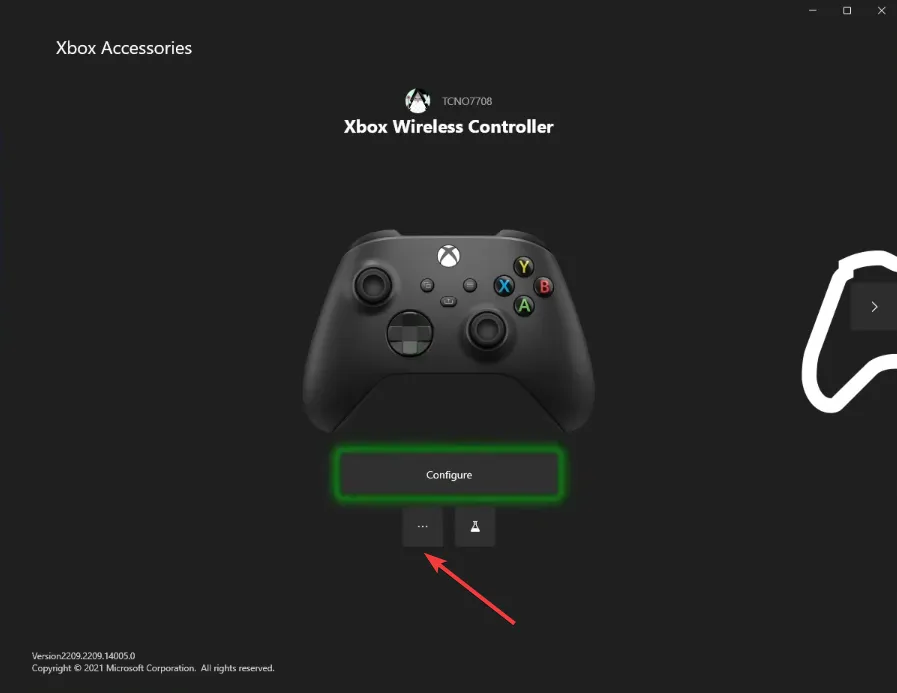
- Klicken Sie nun auf Jetzt aktualisieren.
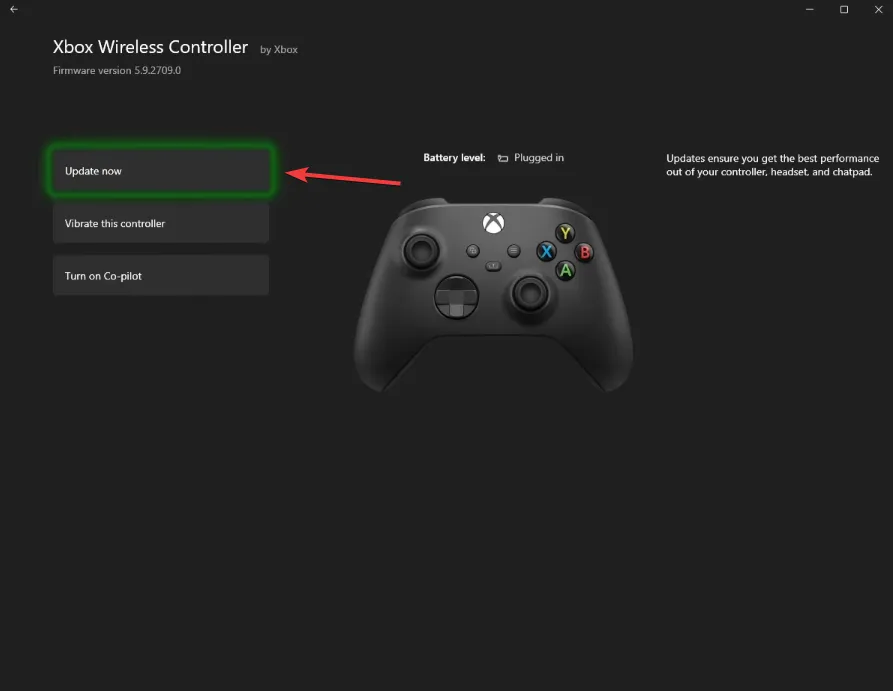
- Lesen Sie die Aktualisierungsanweisungen und klicken Sie auf Weiter, um fortzufahren.
- Warten Sie, bis das Firmware-Update installiert ist.
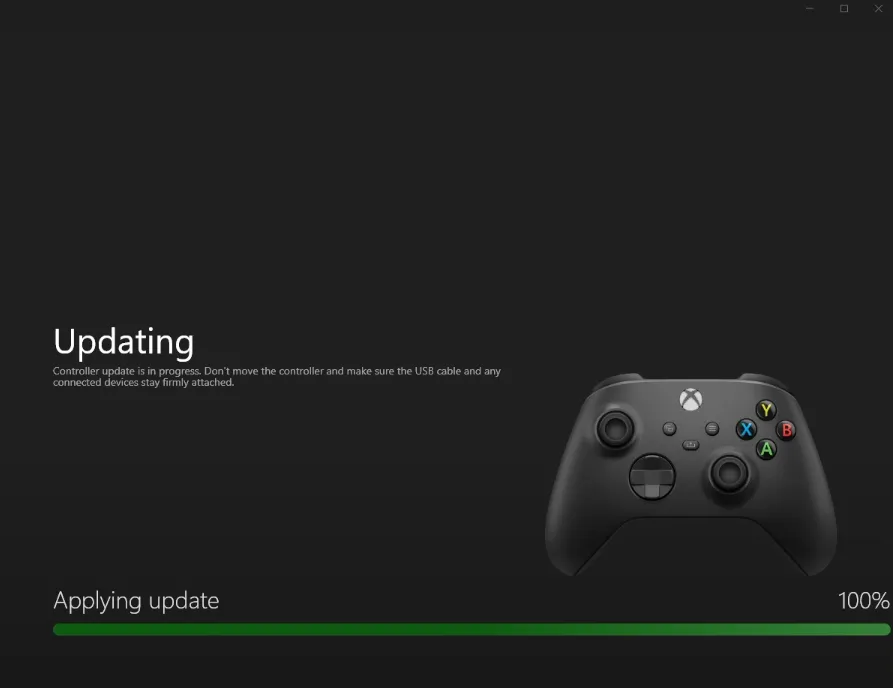
- Wenn Sie fertig sind, gehen Sie erneut zum Update-Bereich und stellen Sie sicher, dass dort Folgendes steht: Kein Update verfügbar.
- Starten Sie abschließend die Geräte neu und prüfen Sie, ob der Xbox-Controller beim Anschließen an den PC noch blinkt.
2. Windows aktualisieren
- Drücken Sie Windows + I , um Einstellungen zu öffnen, gehen Sie zu Windows Aktualisieren Sie im Navigationsbereich und klicken Sie auf die Schaltfläche Nach Updates suchen.
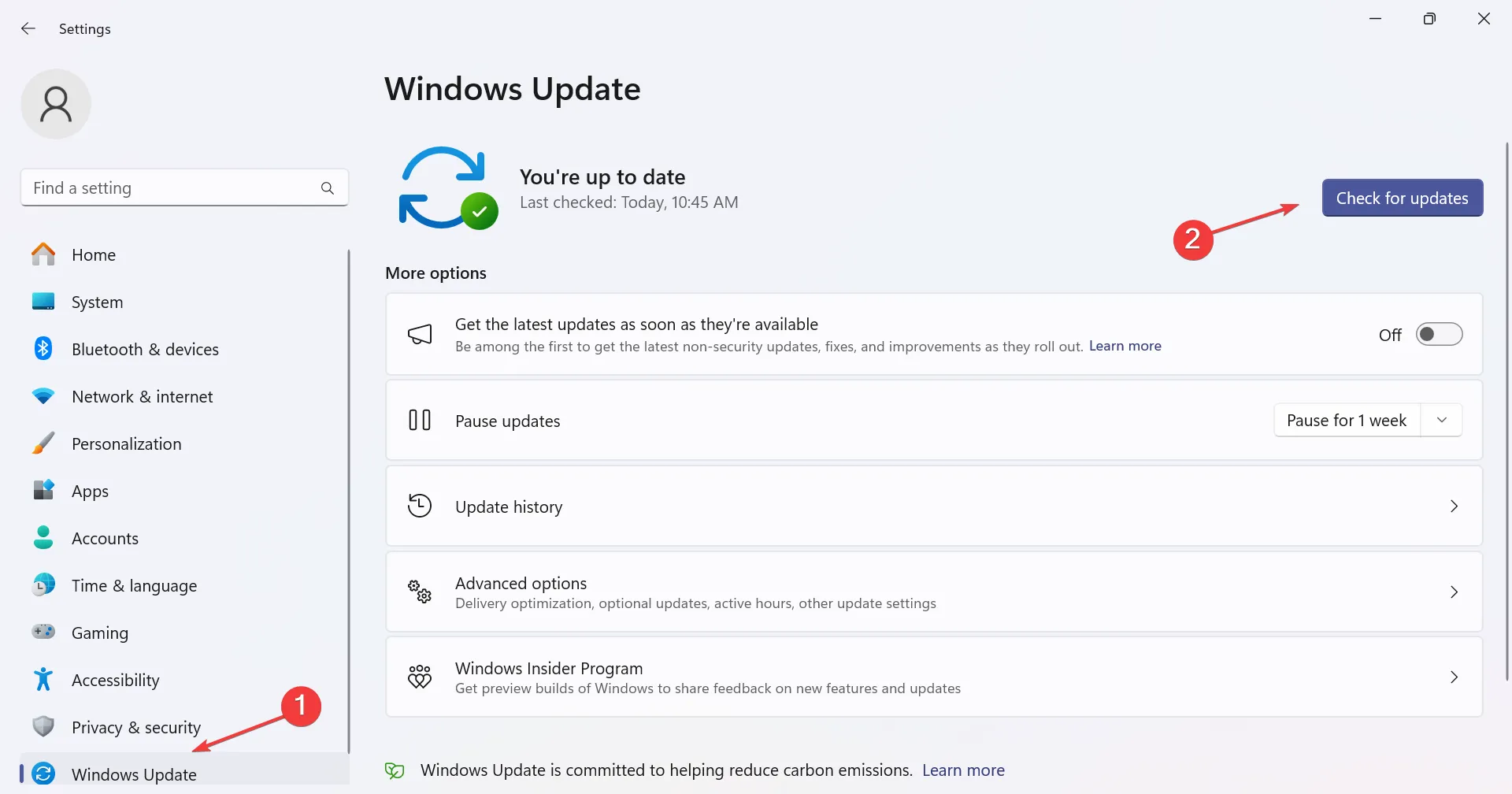
- Wenn ein Update verfügbar ist, klicken Sie auf Herunterladen & installieren, falls es nicht automatisch heruntergeladen wird.
- Starten Sie den Computer neu und prüfen Sie, ob der Xbox Series X-Controller auf dem PC immer noch blinkt.
3. Installieren Sie den Controller-Treiber neu
- Drücken Sie Windows + X , um das Hauptbenutzermenü zu öffnen, und wählen Sie Geräte-Manager< a i=4> aus der Liste der Optionen.
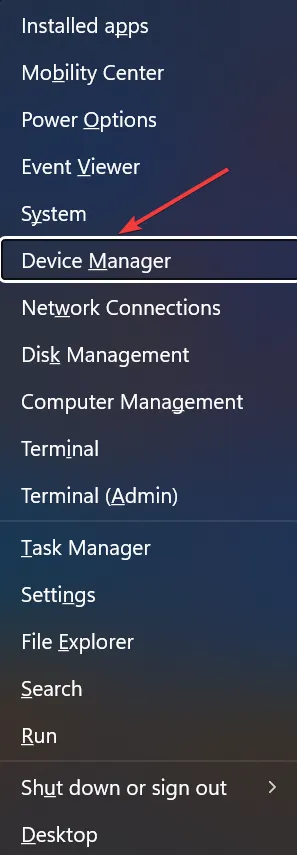
- Erweitern Sie die verschiedenen Einträge, suchen Sie den Xbox-Controller, klicken Sie mit der rechten Maustaste darauf und wählen Sie Gerät deinstallieren.
- Aktivieren Sie das Kontrollkästchen für Versuchen Sie, den Treiber für dieses Gerät zu entfernen, falls verfügbar, und klicken Sie auf die Schaltfläche Deinstallieren.
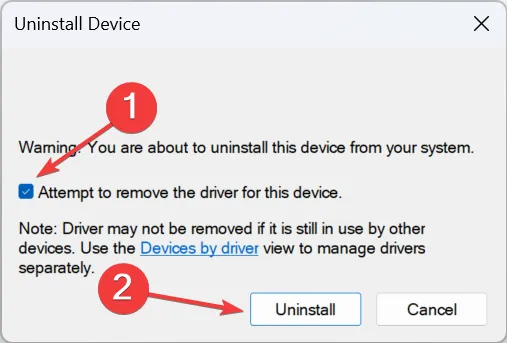
- Starten Sie den Computer neu und Windows installiert automatisch eine neue Kopie des Treibers.
Wenn der Xbox-Controller nicht funktioniert und einfach blinkt, wenn er an den PC angeschlossen wird, könnte dies am beschädigten Treiber liegen. Wenn Sie im Geräte-Manager neben dem Controller-Symbol ein gelbes Ausrufezeichen sehen, reicht eine Neuinstallation des Treibers aus!
4. Firmware zurücksetzen
Tipp
Um die Firmware des Xbox-Controllers zurückzusetzen, können Sie die Xbox-Zubehör-App auf der Konsole verwenden, wie in dieser offiziellen Anleitung beschrieben. Aber wer keinen Zugriff auf eine Xbox-Konsole hat, kann das Gleiche auch über den PC erledigen. Stellen Sie sicher, dass Sie die Xbox-Zubehör-App für den PC heruntergeladen haben.
- Verbinden Sie den Xbox-Controller über ein USB-Kabel mit dem PC.
- Drücken Sie Windows + E , um den Datei-Explorer zu öffnen, fügen Sie den folgenden Pfad in die Adressleiste ein und drücken Sie Enter:
xboxaccessories:\\firmwareupdate?legacyDowngrade=true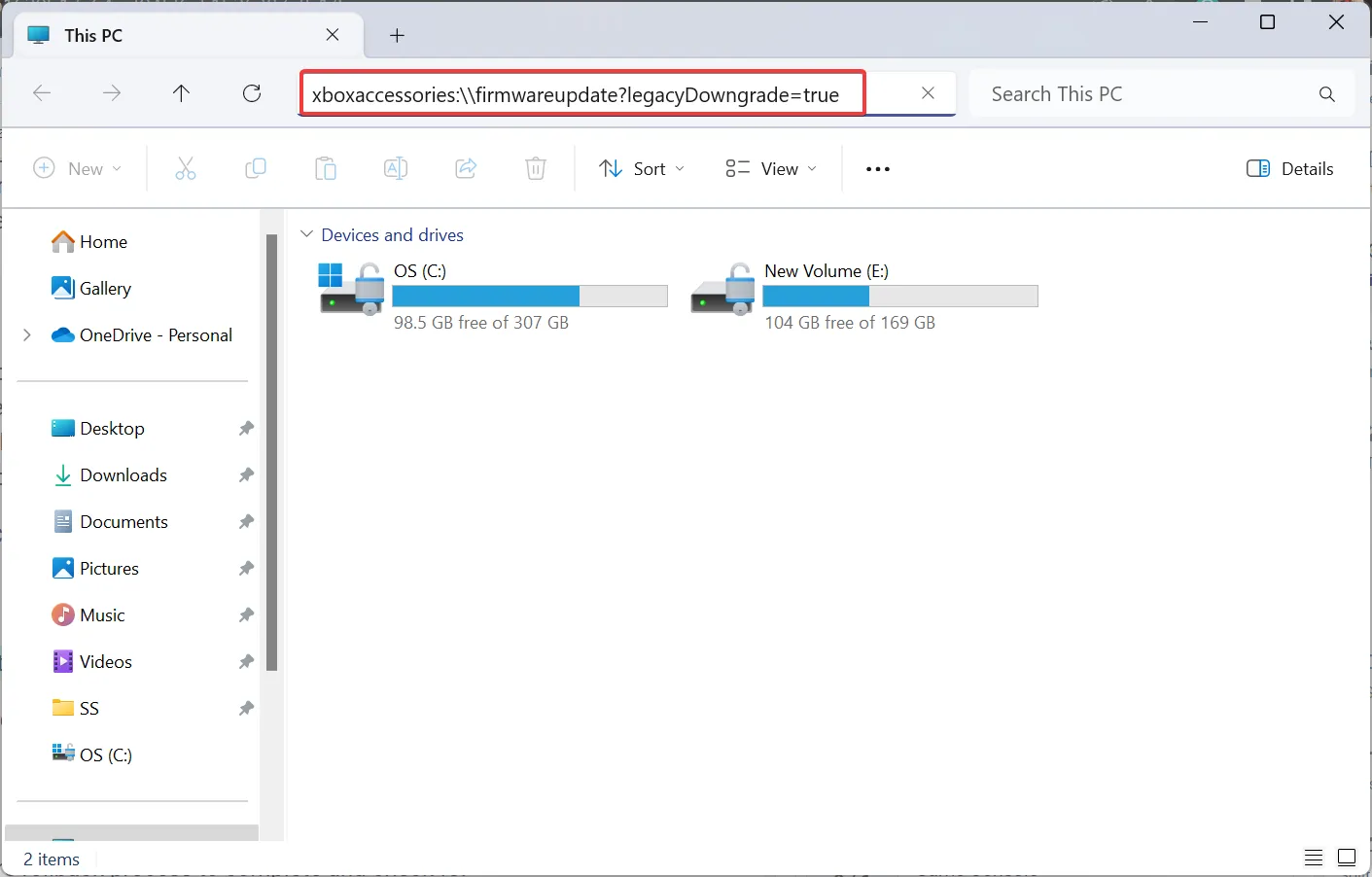
- Wenn die Xbox-Zubehör-App gestartet wird, klicken Sie auf die Schaltfläche Firmware zurücksetzen.
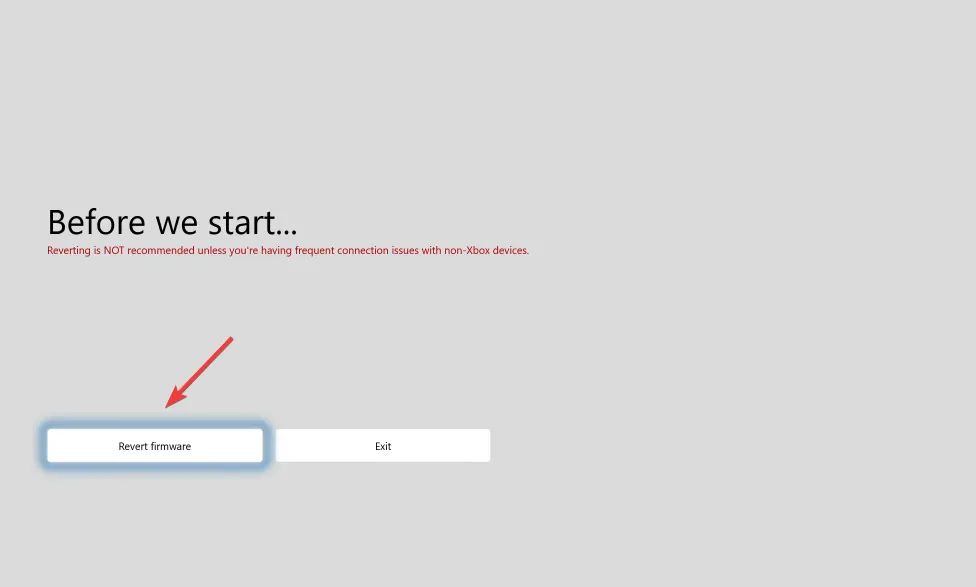
- Klicken Sie im angezeigten Bestätigungsfeld auf Ja, Firmware zurücksetzen.

- Warten Sie, bis der Firmware-Rollback-Vorgang abgeschlossen ist, und suchen Sie nach Verbesserungen.
5. Wenden Sie sich an den Xbox-Support
Wenn nichts anderes funktioniert hat, handelt es sich wahrscheinlich um ein Hardwareproblem oder um ein Problem mit der Firmware, die noch nicht gepatcht wurde. Und in diesem Fall ist es am besten, wenn Sie den Xbox-Support kontaktieren.
Sie können eine Lösung oder einen konkreten Zeitplan für die Lösung des Problems anbieten. Oder Sie werden aufgefordert, den Controller auszutauschen, wenn eine Hardwarestörung auftritt. Auf diese Weise werden Sie auch zukünftige Probleme beseitigen.
Eine dieser Lösungen hätte helfen sollen, das Problem zu beheben, wenn der Xbox-Controller beim Anschließen an den PC blinkte. Denken Sie daran, dass es sich normalerweise um ein häufiges Problem handelt, etwa wenn das Xbox-Controller-USB-Gerät nicht erkannt wird, was häufig mit der Firmware oder dem Treiber zusammenhängt.
Für diejenigen unter Ihnen, die die vorherige Iteration ausführen, finden Sie hier alle Möglichkeiten, einen Xbox-Controller unter Windows 10 einzurichten.
Wenn Sie Fragen haben oder mitteilen möchten, welcher Fix funktioniert hat, hinterlassen Sie unten einen Kommentar.



Schreibe einen Kommentar